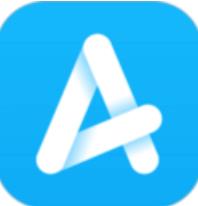钉钉如何创建共享文件?钉钉是一款功能强大的智能移动办公平台,在这个软件中用户可以创建共享文件与好友同事共享,但是现在有很多小伙伴不知道应该要怎么创建共享文件,其实操作很简单,下面小编就把钉钉创建共享文件方法教程详情跟大家分享,希望可以帮到各位

钉钉官方版下载
- 类型:商务办公
- 大小:117.24M
- 语言:简体中文
- 评分:
钉钉如何创建共享文件?钉钉创建共享文件方法教程
1、首先打开钉钉,点击底部的【工作台】。
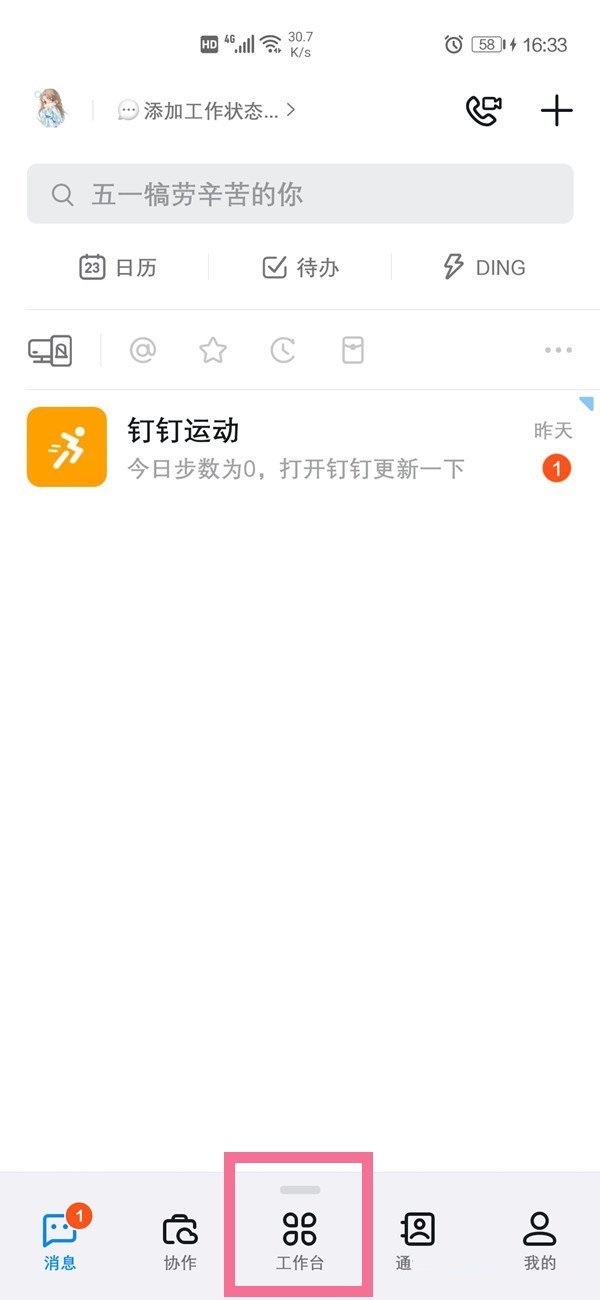
2、然后找到协同效率按钮,点击【钉盘】。
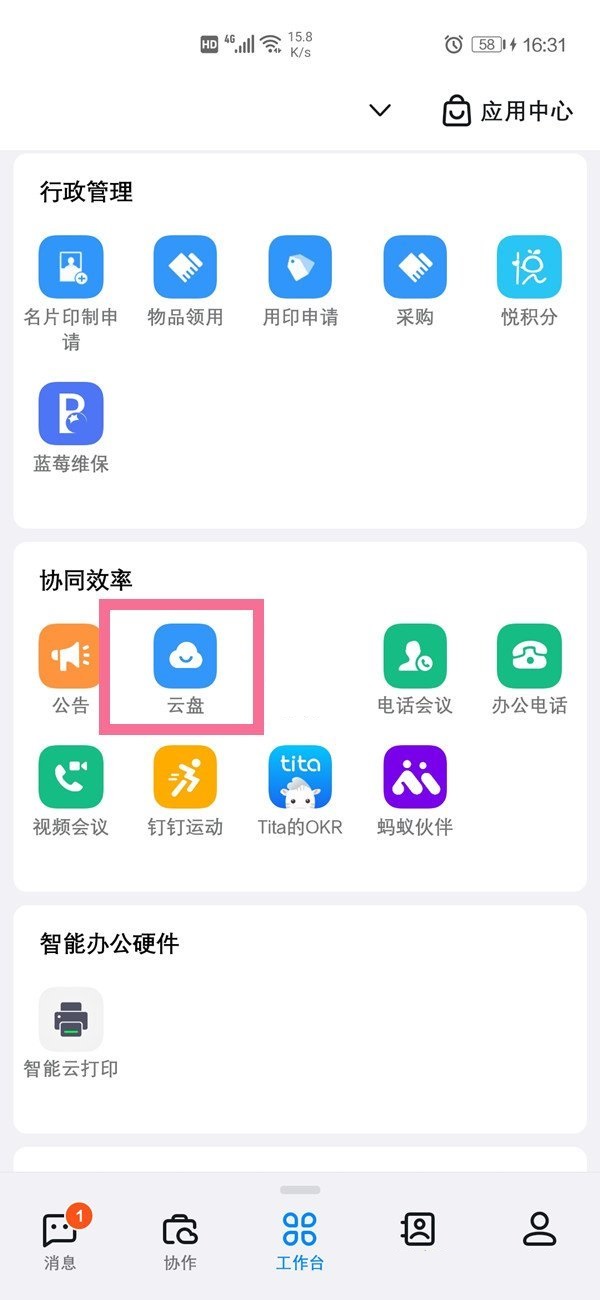
3、接着选择上部的倒三角图标切换企业,在企业盘中选择【+】即可创建共享文档。
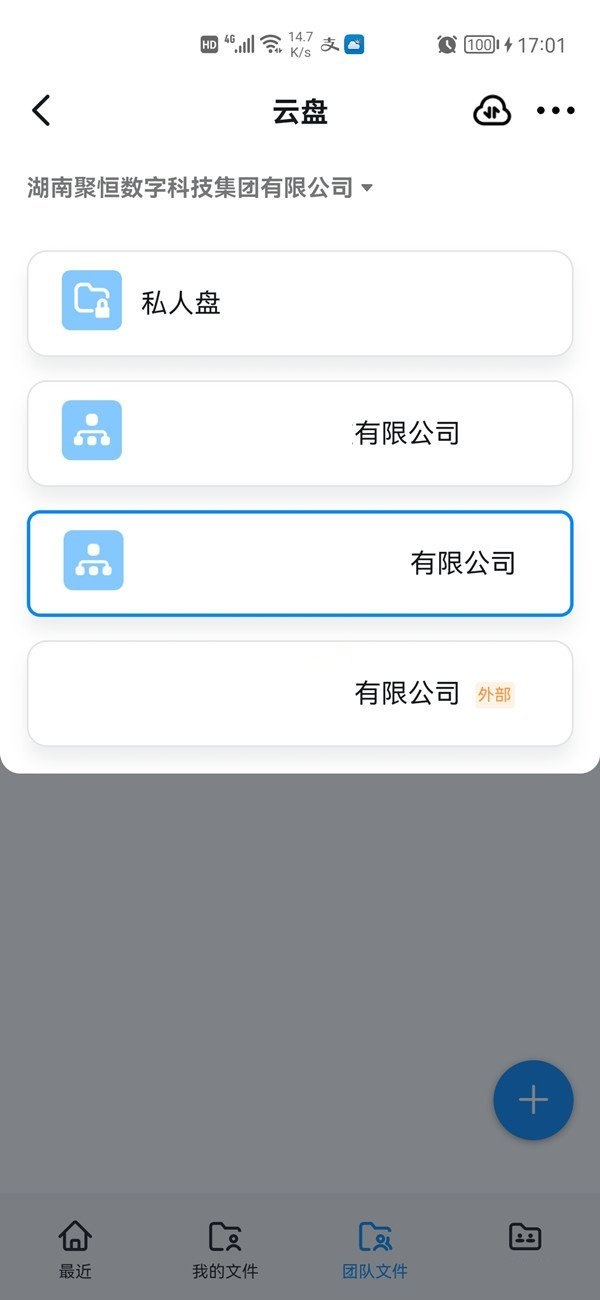
以上这篇文章就是钉钉创建共享文件方法教程,感谢大家的阅读!